Регистрация меркурий 185ф в налоговой
Опубликовано: 14.05.2024
Скачайте файл в формате .pdf или следуйте инструкции ниже.
- с помощью утилиты;
- на кассовом аппарате.
Настройка связи через утилиту
- Скачайте и установите на свой компьютер утилиту MercConfig.
Примечание : скачать утилиту можно на сайте производителя: incotexkkm.ru
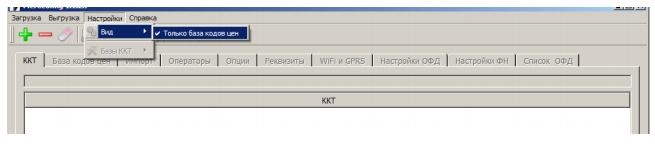

Если вы не видите в списке «ООО Удостоверяющий центр "ИнитПро"», то введите следующие данные:
Название ОФД : ОФД Инитпро
ИНН ОФД: 5902034504
Порт: 9999
Таймер С!: число от 0 до 360
Таймер ФН: число от 0 до 60
Сайт ОФД: ofd-initpro.ru
IP-адрес (сервер ОФД): 212.8.238.73
URL-адрес сервера ОФД (Хост ОФД): kkt.ofd-initpro.ru
URL-адрес проверки фиск.докуметов (сайт чеков): ofd-initpro.ru/check-bill/
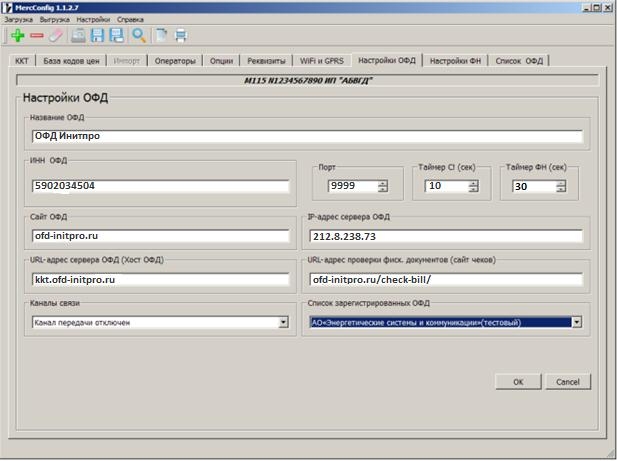
Примечание : при выборе ОФД из списка убедитесь, что подгруженные данные совпадают с вышеперечисленными.

Порядок загрузки данных в ККТ
- Используя клавиши «+» и «-» , выберите режим «ПРОГРАММИРОВАНИЕ» и нажмите клавишу «ИТ»(«ИТОГ»).
- Используя кнопки «+», «-» или «ПИ»(«П.ИТОГ») выберите позицию «>ПРОГ.ОПЦИИ»
- Дойдите до позиции 25 и нажмите клавишу «х».
Примечание : вы также можете использовать клавишу «КОД», ввести значение 25 и нажать «ИТОГ».
Настройка связи на кассовом аппарате
- Используя клавиши «+» и «-» , выберите режим «НАСТР. ОФД» и нажмите клавишу «ИТ»(«ИТОГ»).
- Используя кнопки «+», «-» или «ПИ»(«П.ИТОГ») выберите позицию «>Редактировать»
- Нажмите клавишу «ИТ».
- Выберите позицию «ИМЯ ХОСТА» и нажмите клавишу «х».
Примечание : для перехода от одной позиции к другой используйте клавиши «+», «-» или «ПИ»(«П.ИТОГ» На дисплее появится сообщение:
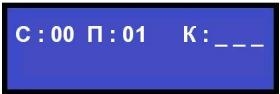
С – количество введенных символов;
П – позиция курсора в строке;
К – трехзначный код вводимого (введенного последнего) кода символа.
В режиме редактирования на дисплее в левом нижнем углу отображен мигающий символ «_». Перемещать его по строке можно с помощью клавиш «+» и «-». После введения кода нужного символа, он появится на дисплее, а мигающий символ «_» сместится.
Примечание : коды символов можно посмотреть в конце инструкции. Введите имя хоста kkt.ofd-initpro.ru



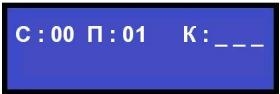
С – количество введенных символов;
П – позиция курсора в строке;
К – трехзначный код вводимого (введенного последнего) кода символа.
Введите имя ООО УЦ «ИнитПро».

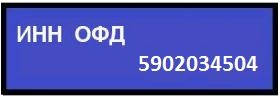

Нажмите клавишу «3» для сохранения. На дисплее появится сообщение о рестарте ККТ. Через 10 секунд ККТ перезагрузится и снова будет готова к работе.
Примечание : на некоторых моделях перезапуск не проводится.

Меркурий 185 Ф - кнопочная касса обеспечивает запись и хранение фискальных данных в фискальных накопителях, формирует фискальные документы, передает их в налоговые органы через оператора фискальных данных.
Скидка 10% на услуги при заказе через сайт *
Купить Меркурий 185Ф в г. Орёле, Орловской области
Описание
МЕРКУРИЙ-185Ф простая и надежная касса для розничной торговли, которая позволяет соблюдать требования закона и не переплачивать за лишние функции. Ценится пользователями за компактный размер и высокую автономность резервного питания: работы встроенного аккумулятора хватит на 16 часов. Беспроводная передача данных позволяет использовать аппарат как переносную кассу.
Онлайн-касса МЕРКУРИЙ-185Ф – одна из моделей для средних объемов продаж из линейки автономных ККТ. Проста в эксплуатации - с ней справится любой пользователь. Наличие всех основных видов портов позволяет активно пользоваться периферийными устройствами, подключать сканер штрих-кода, весы, USB-клавиатуру, флеш-накопитель.
Принтер простой, но надежный, обеспечивает отличную четкую печать и длительный ресурс работы печатающей головки. Есть возможность печатать как логотипы, таки QR-коды. Смена бумажной бобины очень простая и быстрая.
Преимущества кассового аппарата МЕРКУРИЙ 185Ф:
- - простой интерфейс
- - влаго- пылезащитная клавиатура
- - отличное качество печати
- - автономность (до 16 часов)
- - соответствует 54-ФЗ
- - сканер штрих-кода
- - весы
- - пин-пад (банковский терминал)
- - денежный ящик
ККТ МЕРКУРИЙ 185Ф обеспечивает:
- - проверку контрольного числа регистрационного номера ККТ, обеспечивающего проверку корректности ввода пользователем регистрационного номера в ККТ;
- - передачу фискальных данных в ФН, установленный внутри корпуса;
- - формирование фискальных документов в электронной форме;
- - исключение возможности формирования (печати) кассового чека, кассового чека коррекции, содержащих сведения более чем об одном признаке расчета;
- - возможность передачи фискальных документов, сформированных с использованием любого ФН, включенного в реестр фискальных накопителей, любому ОФД сразу после записи фискальных данных в ФН, в том числе возможность такой передачи в зашифрованном виде, а также возможность повторной передачи непереданных фискальных документов (по которым не было получено подтверждения оператора);
- - печать фискальных документов;
- - возможность печати на кассовом чеке двухмерного штрихового кода (QR-код размером не менее 20 x 20 мм), содержащего в кодированном виде реквизиты проверки кассового чека (дата и время осуществления расчета, порядковый номер фискального документа, признак расчета, сумма расчета, заводской номер ФН, фискальный признак документа) в отдельной выделенной области кассового чека; - прием от технических средств ОФД подтверждения оператора, в том числе в зашифрованном виде;
- - информирование пользователя об отсутствии подтверждения оператора переданного фискального документа в налоговые органы в электронной форме через ОФД, а также о неисправностях в работе ККТ;
- - возможность печати фискального документа «Отчет о текущем состоянии расчетов» в любое время для проверяющего лица налогового органа;
- - возможность поиска любого фискального документа, записанного в ФН, по его номеру и его печать на бумажном носителе
- - формирование отчета об открытии смены, а по окончании осуществления расчетов - отчет о закрытии смены.
В ККМ.Центр можно купить или взять в аренду МЕРКУРИЙ 185Ф.
Взять кассу МЕРКУРИЙ 185Ф напрокат выгодно, не нужно сразу нести большие финансовые затраты. А также аренда онлайн-кассы МЕРКУРИЙ 185Ф дает возможность оформить фискальный накопитель в рассрочку.
Если Вы столкнулись с различными техническими трудностями как при установке ККТ, так и при дальнейшем использовании, обращайтесь к нам. ККМ.Центр оказывает как разовую техническую поддержку, так и в рамках ежемесячного обслуживания, независимо от того, где Вы приобретали кассовый аппарат; а также сервисное обслуживание смарт-терминала МЕРКУРИЙ 185Ф. Обратиться за установкой и настройкой онлайн-кассы, гарантийным и постгарантийным ремонтом, обновлением программного обеспечения, заменой фискального накопителя можно по номеру 8(800)250-14-15 (звонок БЕСПЛАТНЫЙ)
Характеристики
- Доступ в Интернет Wi-Fi, 2G
- Дополнительные интерфейсы без эквайринга
- Тип печатающего устройства термопринтер
- Скорость печати 8 строк/сек
- Ширина печатной ленты 57 мм
- Диаметр чековой ленты не более 60 мм
- Время сохранности информации в регистрах Не менее 1440 ч.
- Электропитание От сети. Напряжение: 220 В, Частота: 50 Гц
- Время автономной работы 16 часов
- Габаритные размеры, мм 230 х 116 х 65
- Климатические условия для эксплуатации Температура: от-20 до +45 °С; Относительная влажность: от 40% до 80% при t 30 °С
Инструкции
Включение ККТ, открытие смены
1 Включаем ККТ клавишей питания на задней панели. 2 После включения ККТ, нажимаем клавишу «ИТ». Появится текущая дата и время. Если текущие время верное нажимаем клавишу «ИТ». Если Вам необходимо откорректировать текущее время, нажимаем клавишу «х». Введите цифровыми клавишами текущее время. Чтобы сохранить введенное значение, нажимаем клавишу «ИТ».
3 Нажимаем клавишу «ИТ», вводим на цифровой клавиатуре пароль кассира. Подтверждаем ввод клавишей «ИТ».
4 При входе в «КАССОВЫЙ РЕЖИМ» будет предложено «ОТКРЫТЬ СМЕНУ?», нажимаем клавишу «3» для открытия смены. На принтер выводится чек об открытии смены.
Оформление чека прихода
1 На экране появится надпись «ПРИХОД». Необходимо ввести код или произвести сканирование штрих-кода товара, или услуги.
2 После нажатия клавиши «КОД» («КЛК») вводим код и нажимаем клавишу «ПИ» или сканируем штрих-код товара или услуги.
3 Если цена товара в базе товаров указана как «0», то с помощью цифровой клавиатуры вводим цену товара и нажимаем клавишу «ПИ».
4 Для завершения продажи нажимаем клавишу «ИТ». На принтер выводится чек с данными о продаже.
Оформление чека прихода при оплатой электронными средствами платежа
1 На экране появится надпись «ПРИХОД». Необходимо ввести код или произвести сканирование штрих-кода товара, или услуги.
2 После нажатия клавиши «КЛК» вводим код и нажимаем клавишу «ПИ» или сканируем штрих-код товара или услуги.
3 Если цена товара в базе товаров указана как «0», то с помощью цифровой клавиатуры вводим цену товара и нажимаем клавишу «ПИ».
Для выбора варианта оплаты достаточно перед закрытием чека (перед нажатием клавиши «ИТ») нажать клавишу «00». На дисплее появится сообщение Опл. Документа Электронными Для подтверждения варианта оплаты нажать клавишу «ИТ», появится сообщение Электронными 0 В случае смешанной оплаты ввести сумму оплаты электронными и нажать «ИТ». Если вся сумма оплаты осуществляется электронными средствами, то сразу нажать клавишу «ИТ» для закрытия чека. В чеке вместо слова НАЛИЧНЫМИ будет напечатано ЭЛЕКТРОННЫМИ
4 На принтер выводится чек с данными о продаже.
Оформление чека расхода
1 Для оформления расхода, после входа в кассовый режим, необходимо нажать клавишу «ВЗ», на дисплее появится меню выбора типа документа, клавишами «ПИ», «+» и «-» выбрать пункт «РАСХОД» и подтверждаем выбор клавишей «ИТ». Для установки по умолчанию в кассовом режиме типа документа «РАСХОД» необходимо запрограммировать опцию 41 в значение «1» 2 Оформляем расход (выдачу средств покупателю) аналогично чеку прихода. 4 Для завершения нажимаем клавишу «ИТ». На принтер выводится чек с данными о расходе.
1 Для закрытия смены выбираем пункт меню «ОТЧЕТЫ ФН» и нажимаем клавишу «ИТ».
2 Далее вводим пароль, выбираем пункт «ЗАКРЫТЬ СМЕНУ» и нажимаем клавишу «ИТ». После отчета о закрытии смены можно распечатать нефискальные отчеты с итогами: за смену, по кассирам, по отделам, по товарам. Для этого потребуется заранее установить в значение опций 58, 59, 60, 61 в значение 1, для печати накоплений за смену. Пример распечатки отчета о закрытии смены со сменным отчетом (без нарастающего итога). В случае необходимости можно распечатать помимо сменных нефискальных отчётов, ещё и ГРОСС-итоги (с нарастающим итогом). Для этого опции 58, 59, 60 необходимо установить в значение 2. В таком случае печать ГРОСС-итогов можно будет осуществить при закрытии смены или при уже закрытой смене выбрать пункт в меню «ЗАКРЫТЬ СМЕНУ» и нажать «ИТ». Смена закрываться при закрытой смене не будет, а будет выводиться распечатка ГРОСС-итогов.
РЕГИСТРЦИЯ:
С 1 февраля 2021 года необходимо указывать наименование товара в кассовом чеке (в соответствии с требованиями Статьи 4.7 Федерального закона 54-ФЗ от 22.05.2003 г.)
Одной из популярных моделей ККТ у индивидуальных предпринимателей являются онлайн кассы Меркурий. Низкая стоимость, высокая надежность и неприхотливость в эксплуатации сделали эту кассу очень популярной.
Для выполнения требований ФНС об обязательном указании наименования товара в кассовом чеке на ККТ Меркурий необходимо завести товары.
В данной статье мы опишем как завести товары в онлайн кассу Меркурий и как производить продажу на кассе.
Что нужно для указания товара в кассовом чеке на ККТ Меркурий?
Для того, чтобы отбить кассовый чек с названием товара нужно выполнить следующий порядок действий:
- при оформлении кассового чека выбрать товар (по коду товара или сканером штрих-кода);
- указать его стоимость (если не задана) и количество;
- добавить в кассовый чек;
- завершить кассовый чек и выдать его покупателю.
Краткая инструкция (порядок действий при продаже товара) будет представлен ниже в статье.
Как завести каталог товаров на онлайн кассу?
Для заведения каталога товаров в ККТ Меркурий нужно воспользоваться программой " Менеджер баз товаров ККТ Меркурий" (MercBase), которую можно скачать с официального сайта разработчика. Также для работы программы требуется установить службу INECRMAN, которую также можно скачать с сайта разработчика.
Установка производится просто и без проблем (на современных компьютерах).
Настройка программы Менеджер баз товаров ККТ Меркурий.
После установки необходимо запустить программу "Менеджер баз товаров ККТ Меркурий" (MercBase), щелкнув по значку:
Откроется окно программы. Первым делом нужно добавить онлайн кассы, для которых мы будем заводить базы товаров. Для этого перейдем в меню Настройки, выберем Список ККТ и нажмем кнопку Добавить.
В диалоговом окне добавления кассы нужно заполнить данные и нажать ОК:
Наименование кассы - удобное для Вас наименование кассы (например "Магазин Продукты" или "Стройматериалы")
Модель кассы - выберете из списка вашу модель кассы (на сегодняшний день там только одна строка)
Версия БД - для касс с установленными последними обновлениями укажите 0.2. Узнать версию базы товаров, с которой работает ККТ можно непосредственно на самой ККТ. Для этого, после включения ККТ, с помощью кнопки «РЕЖ» необходимо выбрать режим «ПРОГРАММИРОВ.БАЗ» и войти в него нажатием кнопки «ИТ». Находясь в данном режиме работы ККТ при помощи клавиш «+» и «-» выбрать пункт «ВЕРСИЯ БД» и нажать клавишу «ИТ». Если пункт меню «ВЕРСИЯ БД» отсутствует, то, вероятнее всего, версия базы товаров, с которой работает ККТ – 0.1.
Заводской номер кассы - можете взять с корпуса кассы (на оборотной стороне) либо с любого кассового чека (параметр "ЗН ККТ"), реквизит необязательный, но лучше заполнить.
Интерфейс обмена с кассой - выберете способ выгрузки товаров на кассу. Программа поддерживает несколько способов обмена с кассой (прямое подключение к компьютеру через COM-порт, обмен через FTP сервер или обмен через файл). В нашем примере выберем самый доступный и простой способ обмена - через файл.
Теперь переходим к добавлению товара в каталог товаров. Для начала выберем вверху окна нашу кассу, для которой будем создавать каталог. Для добавления товара нажимаем кнопку со знаком "+" или вызываем в поле списка товаров меню (правой кнопкой мыши) и выбираем " Добавить товар".
При добавлении товара необходимо заполнить несколько полей для каждого товара:
Код - не рекомендуем изменять. Это уникальный код товара в базе данных товаров вашей ККТ. рекомендуем оставить значение по умолчанию.
Штрих-код - если Вы планируете работать со сканером штрих-кода на вашей ККТ Меркурий, то рекомендуем заполнить это поле. Сюда необходимо ввести цифры со штрих-кода товара.
Наименование товара - вводим наименование товара. Наименование товара должно быть таким, чтобы покупатель мог однозначно определить в чеке приобретенный им товар. Более подробно о том, как должно звучать наименование товара - в нашей статье.
Цена - вводим цену товара, если она фиксированная. Если цену на товар нужно указать во время продажи - оставьте это поле незаполненным или напишите "0".
Отдел - если используете Отделы при продаже на кассе, то укажите номер отдела. Если отделы на кассе не используются - оставьте значение по умолчанию "1".
ППР (признак предмета расчета) - выберете из списка признак предмета расчета, соответствующий вашему товару (услуги и пр.).
ШТ - установите галочку, если товар штучный. Если товар весовой или количество может быть не целое число, то галочку нужно снять.
СНО (система налогообложения) - в этом поле можно указать СНО товара принудительно. Если Вы используете только одну СНО для всех товаров и ваша касса настроена на применение этой СНО, то можно оставить значение "по умолчанию".
Налог - требуется указать налог на добавленную стоимость (НДС) из списка, если Вы его используете. Если Вы не являетесь плательщиком НДС то установите "Без НДС".
Агент - требуется указать признак платежного агента. Если Вы не являетесь платежным агентом (или даже не знаете что это такое) оставьте значение "0".
Маркированный - это поле нужно отметить галочкой, если заводимый товар является маркированным (сигареты, обувь, автомобильные шины и прочий товар, согласно перечня)
Пример заполнения базы товаров в программе MercBase для ККТ Меркурий (115Ф, 130Ф, 180Ф, 185Ф)
В качестве примера завели несколько товаров в каталог. Заполненный каталог выглядит следующим образом:
Под кодом товара 1 и 2 занесен Хлеб Дарницкий. Это Товар (в поле ППР установлен Товар), не является маркированным, является штучным товаром (стоит галочка в поле ШТ) будет продаваться только целым количеством, может продаваться сканированием штрих-кода с упаковки (4600001004715 и 4600631000804) или по коду товара (1 и 2) соответственно. Для товара установлен Отдел 1, в настройках кассы можно установить название Отдела (например, "Продукты") и применяемую систему налогообложения (СНО).
Под кодом 3 занесен Картофель. Это Товар (в поле ППР установлен Товар) является весовым (галочка ШТ снята) и может продаваться не только целым количеством (нужно при продаже указывать вес в кг, например 1,230), установлена цена за килограмм 180 руб., продажа товара на кассе возможно только по коду товара 3.
Под кодом 4 занесен товар Гвозди. Это Товар (в поле ППР установлен Товар) является весовым (галочка ШТ снята) и может продаваться не только целым количеством (нужно при продаже указывать вес в кг, например 1,230), установлена цена за килограмм 150 руб., продажа товара на кассе возможно только по коду товара 4. Товар относится к Отделу 2, в настройках кассы можно установить название Отдела "Промышленные товары" и выбрать применяемую в отделе СНО.
Под кодом 5 занесен товар Саморез. Это Товар (в поле ППР установлен Товар) является штучным (установлена галочка ШТ) и продается только целым количеством, установлена цена за 1 штуку - 2 рубля, продажа на кассе возможна только по коду товара 5.
Под кодом 6 занесена Пена монтажная. Это Товар (в поле ППР установлен Товар) является штучным (установлена галочка ШТ) и продается только целым количеством, установлена цена за 1 штуку и товар привязан к Отделу 2. Товар может быть продан с использованием сканера штрих-кода (путем сканирования кода с упаковки 4001587124604) или по коду товара 6.
Под кодом 7 занесены Сапожки. Это маркированный Товар (в поле ППР установлен Товар, стоит галочка в поле Маркированный товар) и продается только целым количеством, установлена цена за 1 пару и товар относится к Отделу 3 (в настройках кассы можно указать название "Одежда"), для этого товара настроена СНО УСН Доход (например, для остальных товаров может применяться СНО Патент, а для маркированных товаров будем применяться СНО УСН). Товар может продаваться по коду товара 7, для продажи товара при помощи сканера штрих-кода можно занести штрих код товара.
Под кодом 8 занесены Варежки. Это простой Товар, который тоже относится к Отделу 3, имеет фиксированную стоимость и будет продаваться по СНО по умолчанию кассы (в отличии от товара 7). Товар будет продаваться только по коду товара 8.
Под кодом товара 9 занесены Сигареты. Сигареты являются акцизным товаром (согласно Статьи 181 Налогового кодекса РФ) поэтому в поле ППР установлен признак "Подакцизный товар", имеет фиксированную стоимость и будет продаваться только штучно, является маркированным, поэтому установлен признак Маркированного товара. Товар будет продаваться с использованием сканера штрих-кода или по коду товара 9.
Под кодом 10 и 11 занесена услуга Изготовление ключей. Поскольку это услуги, то в в поле ППР установлен признак "Услуга". Услуга под кодом 10 имеет фиксированную стоимость, а услуга с кодом 11 имеет "свободную цену", т.е. цена будет указана при оформлении продажи. Для продажи услуги по фиксированной цене достаточно выбрать услугу по коду 10, если нужно будет продать эту же услугу по другой цене, то можно выбрать услугу по коду 11 и указать ее стоимость.
Как выгрузить товары на кассу Меркурий?
После заполнения каталога товаров нужно выгрузить его на кассу. В нашем случае выгрузка будет происходить через обычную USB флешку.
Сохраняем нашу базу товаров в файл. Для этого переходим в меню Файл и выбираем пункт Экспорт базы товаров. В диалоговом окне придумываем имя файла и сохраняем его (расширение файла должно быть CFG!).
Сохраненный файл записываем на обычную USB флешку.
Далее подключаем флешку к онлайн-кассе Меркурий.
Для загрузки базы товаров из CFG-файла непосредственно на ККТ, необходимо в главном меню ККТ при помощи кнопки «РЕЖ» выбрать режим «ПРОГРАММИРОВ.БАЗ» и войти в него нажатием кнопки «ИТ». Находясь в данном режиме работы ККТ при помощи клавиш «+» и «-» выбрать пункт «ЗАГР.БАЗУ ТОВАР» для загрузки базы из файла.
При загрузке базы товаров из файла все товары, которые были заведены в кассу ранее будут УДАЛЕНЫ!
Как распечатать список товаров?
Заведенный вами каталог товаров можно распечатать. Чтобы не запоминать все коды товаров из каталога кассиру можно предоставить распечатанный список товаров. Кассиру будет проще найти товар в распечатанном списке.
Для печати каталога товаров можно нажать на кнопку Печать из меню Файл.
Как оформить продажу товаров на ККТ Меркурий?
Если Вы завели базу товаров на кассу Меркурий, можете перейти к оформлению кассовых чеков. Как обычно кнопкой РЕЖ переходите в пункт КАССОВЫЙ РЕЖИМ - кнопка ИТ - пароль кассира - если смена не открыта то нажмите "3" для открытия смены.
Продажа товара по коду товара и фиксированной цене (указанной в каталоге)
нажмите: КОД → введите код товара → ПИ → ПИ → ИТ
Продажа товара по коду товара и свободной цене (цена в каталоге не указана )
нажмите: КОД → введите код товара → ПИ → введите цену товара → ПИ → ИТ
Продажа товара по коду товара с вводом количества товара (например, весовой товар или несколько штук штучного товара)
нажмите: X → количество товара → X → КОД → введите код товара → ПИ → введите цену товара (если она не фиксированная) → ПИ → ИТ
Продажа товара при помощи сканера штрих-кода по фиксированной цене (указанной в каталоге)
сканируйте штрих-код → нажмите: ПИ → ИТ
Продажа товара при помощи сканера штрих-кода и свободной цене (цена в каталоге не указана)
сканируйте штрих-код → ПИ → введите цену товара → ПИ → ИТ
Продажа товара при помощи сканера штрих-кода с вводом количества товара (например, весовой товар или несколько штук штучного товара)
нажмите: X → количество товара → X → сканируйте штрих-код → ПИ → введите цену товара (если она не фиксированная) → ПИ → ИТ
Более полную инструкцию по продаже товаров из каталога онлайн-кассы Меркурий смотрите в инструкции производителя вашей модели ККТ.

Содержание
На кассовом аппарате появилась ошибка 478 Время автономной работы истекло. Это означает, что касса заблокирована. Вы не сможете работать пока не устраните ошибку, т.е. выбивать чеки, проводить фискальные операции. Разберем, что необходимо сделать для исправления ошибки 478.
Причина появления ошибки 478
В соответсвии с законом 54-ФЗ, кассовый аппарат должен передавать чеки в ОФД, а затем в налоговую. Исключение составляет, если он не настроен на автономный режим работы.
Все онлайн-кассы запрограммированы так, что если с момента первого неотправленного чека прошло 30 дней, кассовый аппарат блокируется. Следовательно, на нем нельзя проводить какие-либо фискальные операции: открытие и закрытие смены, пробитие чека, закрытие фискального накопителя.
На каких кассовых аппаратах появляется ошибка
Перечень онлайн-касс, на которых проявляется ошибка 478.
- Касса Меркурий 185Ф
- Касса Меркурий 180Ф
- Касса Меркури1 115Ф
- Касса Меркурий 130Ф
Почему касса не передает чеки в ОФД
Есть несколько причин, пор которым касса Меркурий может не передавать чеки в ОФД.
- Закончились деньги на сим-карте.
Если кассовый аппарат передает данные с помощью интернета мобильного оператора связи. Как настроить GPRS на кассе Меркурий мы уже описывали в другой статье. - Закончился баланс у интернет-провайдера.
В случае передачи данных через Вай-Фай. - Закончился период подписки на передачу данных оператора фискальных данных. Продление договора.
- Сбились настройки ОФД.
Первым делом необходимо проверить настройки связи с ОФД, т.е. кассовый аппарат должен подтвердить наличие установленной связи с оператором фискальных данных.
Как проверить связь с ОФД:
- Нажатием кнопки РЕЖ переходим в кассовый режим пока на экране не увидите КАССОВЫЙ РЕЖИМ .
- Нажимаем кнопку 00 два раза.
- Нажимаем кнопку + до тех пор, пока не увидим на экране ТЕСТ ОФД .
- Нажимаем ИТ . Кассовый аппарат начнет тестить соединение с оператором фискальных данных.
- Кассовый аппара должен выдать сообщение РЕГ. В СЕТИ ПРОШЛА!
Если вы видите данное сообщение, значит интернет на кассе есть и кассовый аппарат успешно соединился с ОФД.
Решение проблемы: проверьте подписку ОФД. В случае необходимости, продлите договор с вашим оператором, например с Платформа ОФД. Необходимо продлить услуги того ОФД, который настроен на Вашем кассовом аппарате Меркурий.
Если на экране ККТ вы увидели ошибку ОТКАЗ РЕГИСТР. В СЕТИ выполняем следующие действия.
Проверка GSM
- Нажатием кнопки РЕЖ переходим в кассовый режим пока на экране не увидите КАССОВЫЙ РЕЖИМ .
- Нажимаем кнопку 00 два раза.
- Нажимаем кнопку + до тех пор, пока не увидим на экране БАЛАНС SIM КАРТЫ .
- Нажимаем ИТ . Кассовый аппарат распечатает чек с информацией о связи GSM и балансом сим-карты.
Проверка Wi-Fi
Проверяем наличие настроенной точки доступа Wi-Fi. Инструкцию как настроить Wi-Fi на кассе Меркурий мы описывали в другой статье. Как проверить наличие точки доступа:
- Нажатием кнопки РЕЖ переходим в кассовый режим пока на экране не увидите КАССОВЫЙ РЕЖИМ .
- Нажимаем кнопку 00 два раза.
- Нажимаем кнопку + до тех пор, пока не увидим на экране ПОИСК СЕТЕЙ WI-FI .
- Нажимаем ИТ . Кассовый аппарат распечатает список всех доступных точек вай-фай.
- Проверьте есть ли ваша сеть в списке.
После проверки и успешного выхода кассы в интернет, кассовый аппарат должен разблокироваться. Касса начнет передавать чеки в ОФД и ошибка 478 на ККТ Меркурий 185Ф исчезнет.
Услуга Сервисного центра
- Наличные
- Банковской картой
- По безналичному расчету
- Удаленно без выезда
- С выездом по Москве и МО
Требование об указании наименования товара в чеке закреплено Согласно п. 1 ст. 4.7 Закона № 54-ФЗ, начиная с 2016 года, организации и индивидуальные предприниматели на ОСНО, а также продающие подакцизные товары, должны были указывать наименование товара в чеке. Для предпринимателей на Упрощенке и Патенте была отсрочка до 1 февраля 2021 года.
Начиная с этой даты необходимо внести номенклатуру в Меркурий 185Ф и печатать на чеке название товара. Не выполнение этого требования грозит штрафом.
Что предпринять, и как ввести номенклатуру в Меркурий 185Ф в кратчайшие сроки и недорого? Разработчик кассовой техники модельного ряда Меркурий, компания INCOTEX подготовила несколько вариантов решений. Инженеры Сервисного центра Касса 77, который является официальным сервисным центром Меркурий, готовы быстро подготовить оптимальное предложение и загрузить базу товаров в Меркурий 185Ф
Расскажем подробнее, что именно мы предлагаем.
Подготовьте базу товаров, а мы ее доработаем и загрузим
- Проверим базу товаров и оптимизируем ее
- Выберем вместе с вами наиболее подходящий вариант как вести в Меркурий 185Ф номенклатуру
- Загрузим в Меркурий 185Ф базу товаров
- Если посчитаете нужным, предложим недорогой сканер штрих кода
- Проведем обучение кассиров
Официальный Сервисный центр Меркурий
Ввести номенклатуру в Меркурий 185Ф за четыре шага:
Оставить заявку
Все очень просто. Выберите один из способов связи:
- оставить заявку через сайт;
- написать на почту sale@kassa77.ru.
2. Узнать варианты
Наши специалисты работают по будням с 10-00 до 18-00.
— объяснят, какие существуют варианты печати номенклатуры в чеках Меркурий 185Ф;
— подберут с вами оптимальный вариант, как вносить товар в Меркурий 185Ф;
— выставят счет на оплату.
— выставят счет на оплату.
Подготовить базу наименований товара
Важный момент – подготовить список номенклатуры для программирования товара в Меркурий 185Ф нашими инженерами. Только вы лучше всего знаете, какой нужно товар загрузить в Меркурий 185Ф. Желательно сделать это в Word или Excel. Мы согласуем с вами оптимальный вариант, как ввести товар в кассу Меркурий 185Ф и сами сделаем это.
Помните, что хорошо подготовленная база ускорит и удешевит задачу. Обязательно предварительно узнайте варианты, чтобы не делать лишней работы.
Оплатить счет
Оплатить счет можно различными способами. Как только деньги поступят к нам, мы сразу приступим к работе. Если база товаров готова, то ввести номенклатуру в Меркурий 185Ф мы сможем даже за 1 день.
Как только Вы оплатите счет любым доступным способом, инженеры Сервисного центра приступят к работе.
Программирование товаров в Меркурий 185Ф в Касса 77?
Наши преимущества:

Несколько решений

Всего 1 день

Понятная консультация
Как внести номенклатуру в Меркурий 185Ф - 5 решений
Добавить непосредственно в кассу с помощью клавиш
Производитель предусмотрел возможность внести номенклатуру в кассу Меркурий 185Ф с помощью клавиатуры этой кассы. Процедура сложная и требует очень много времени и внимания. Имеет смысл воспользоваться этим методом, если у вас на кассе 10 позиций номенклатуры. Если их больше, то лучше выбрать другой способ.
Данное решение не поддерживает товарный учет.
Рекомендуется для количества наименований товара до 10 позиций.
Через приложение MercBaseDroid
Приложение дает возможность загрузить базу товара в Меркурий 185Ф и редактировать ее. Очень современное решение от разработчика. Установите приложение на планшет или смартфон на Android 6.0 или выше и работайте.
Одно из самых несложных и интересных способов внесения номенклатуры в Меркурий 185Ф. Подключитесь к мобильному устройству по Bluetooth и работайте.
С помощью Менеджера баз товаров MercBase
Обладает полным набором инструментов для прогарммирования товаров в Меркурии 185Ф. Для работы потребуется специальный драйвер ККТ Меркурий (служба INECRMAN) и кабель USB OTG.
Менеджер MercBase позволяет:
- Храненить базу неограниченного числа касс
- Поддерживать работы со сканером ШК с возможностью автоматического извлечения GTIN
- Отключить проверку уникальности штрихового кода
- Отметку товаров, сохраняемая после перезагрузки
- Изменить реквизиты у группы выделенных товаров
- Копировать номенклатуры между разными единицами ККТ
- Выбрать режим редактирования: прямое через таблицу или через карточку
- Настроить импорта/экспорта в формате CSV
- Печатать таблицы товаров и экспорта в форматы: PDF, Excel (xls), RTF, и ODT
Программирование товаров в Меркурий 185Ф с выгрузкой из 1С
Самый сложный но и самый полноценный способ загрузить в Меркурий 185Ф базу товаров - настроить рабочее место для обмена базой товаров с 1С. Данная методика предполагает исключительно работу инженера Сервисного центра КАССА 77. Потребуется компьютер с программой 1С, установить специальные драйверы и настроить обмен.
Печать в чеке Меркурий 185Ф номенклатуры с помощью «Дримкас Старт»
Простой и интересный способ от компании Дримкас. Суть его в том, что касса Меркурий 185Ф работает как фискальный регистратор, то есть печатает чеки из программы "Дримкас Старт". Наши инженеры установят и настроят эту простую товароучетную программу, покажут как занести товар и распечатать чек. Необходимо перевести кассу в режим фискального регистратора, произвести настройки и у вас получится целая недорогая автоматизаця. Зато внести номенклатуру в Меркурий 185Ф нет необходимости. Просто быстро добавьте ее в программу "Дримкас Старт" и печатайте чеки. Легко подключить сканер штрих кода и работать с штрих кодами.
Для более детальной информации оставьте заявку и менеджеры все вам расскажут.
Как добавить товар в Меркурий 185Ф самостоятельно?
Вы можете самостоятельно ввести номенклатуру в Меркурий 185Ф, если посмотрите предложенные выше способы и самостоятельно изучите технические тонкости. Инженеры нашей компании могут оказать квалифицированную помощь, но только если вы заказываете у менеджеров и оплачиваете услугу по технической консультации. Вся бесплатная информация есть в интернете на сайте у производителя.
Кроме этого, наши инженеры проведут диагностику Вашей кассы и дадут рекомендации по дальнейшей эксплуатации.
Экономьте свое время, доверьтесь профессионалам!

Внести в Меркурий 185Ф товары в рассрочку.
Ничто не может так порадовать, как возможность заказать услугу "Внести в Меркурий 185Ф товары" в рассрочку!
- без первоначального взноса;
- 0% переплаты;
- без оформления страховок;
- всего один документ;
- срок на 10 месяцев;
- решение в течение 10 минут.
Внести в Меркурий 185Ф товары в Сервисном центре Касса 77. В чем наши преимущества?
На рынке с 1995 года
Сервисный центр Касса 77 работает с кассовой техникой с 1995 года. Мы отличаемся стабильностью, надежностью и профессионализмом. Мы знаем про онлайн кассы всё!

Индивидуальный подход
Каждый клиент для нас важен. Вы получаете персонального менеджера. Он уточнит все детали, сформирует индивидуальное предложение и проследит, чтобы все было хорошо.

Лучшие условия на услугу
Ищете саме интересное предложение на рынке? Позвоните в Касса 77 и вы узнаете, что цена на услугу "Внести в Меркурий 185Ф товары" может подстраиваться под Вас!

Профессиональная поддержка
Внести в Меркурий 185Ф товары в Сервисном центре Касса 77 гарантирует поддержку наших специалистов. Вы не останетесь наедине с техническими проблемами!

Гарантия высокого качества
Мы оказываем услуги для бизнеса с 1995 года и знаем, что такое качество. Внести в Меркурий 185Ф товары в Сервисном центре Касса 77 - это 100% результат!
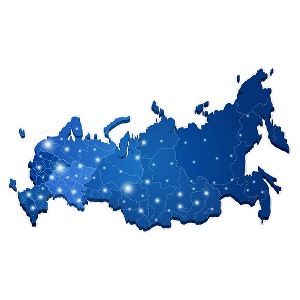
Работаем по всей России
Где бы Вы не открыли бизнес, в каком бы городе не находились, мы поможем решить Вашу проблему удаленно! Большой опыт работы с регионами. На самом деле всё просто!
Читайте также:

